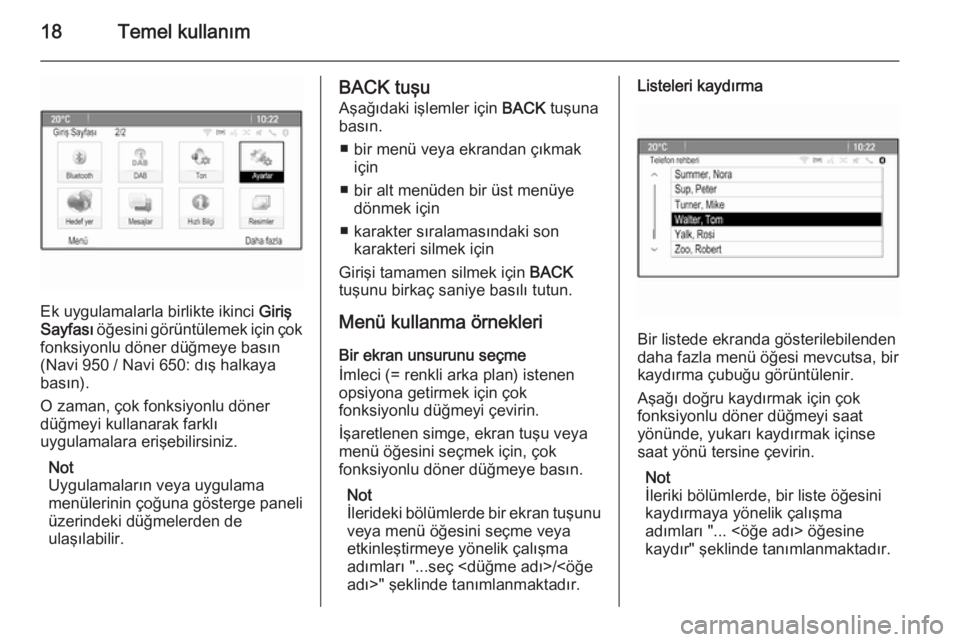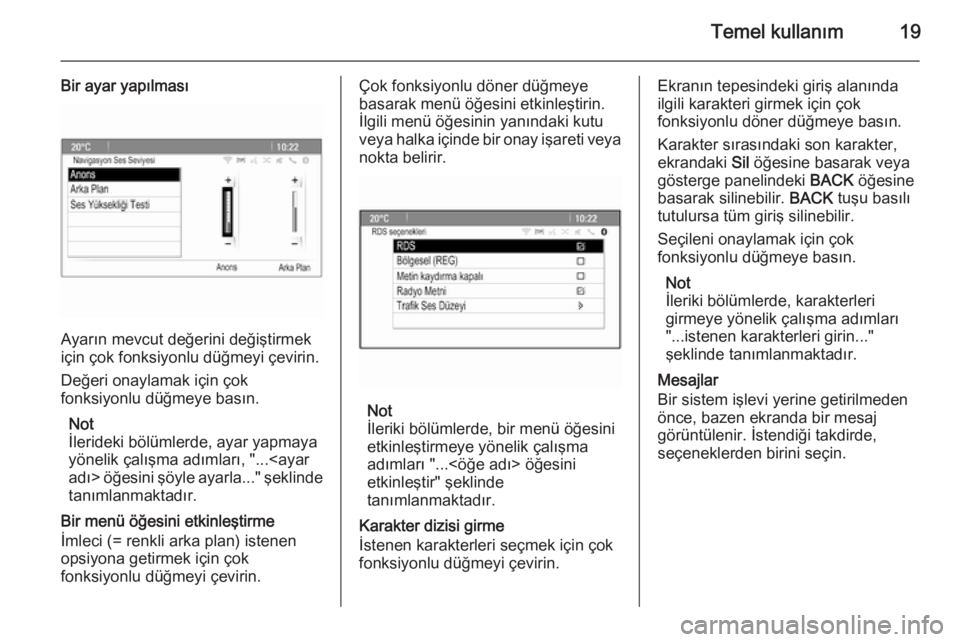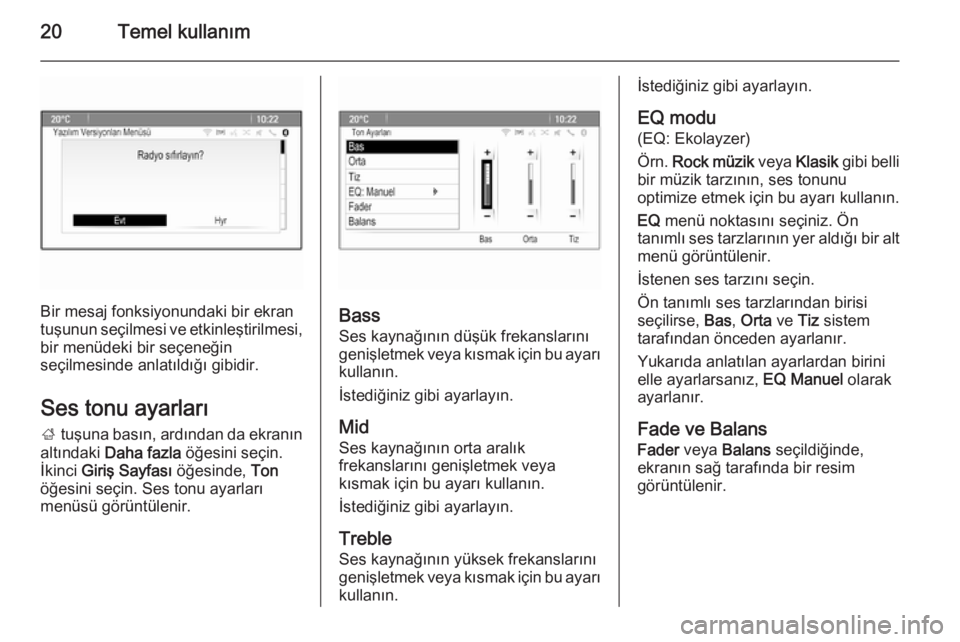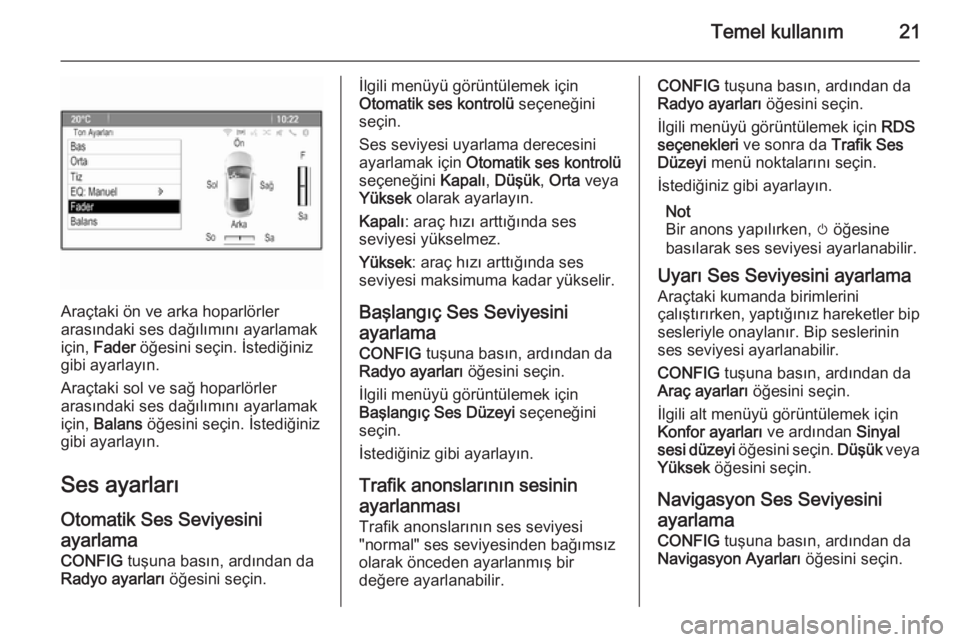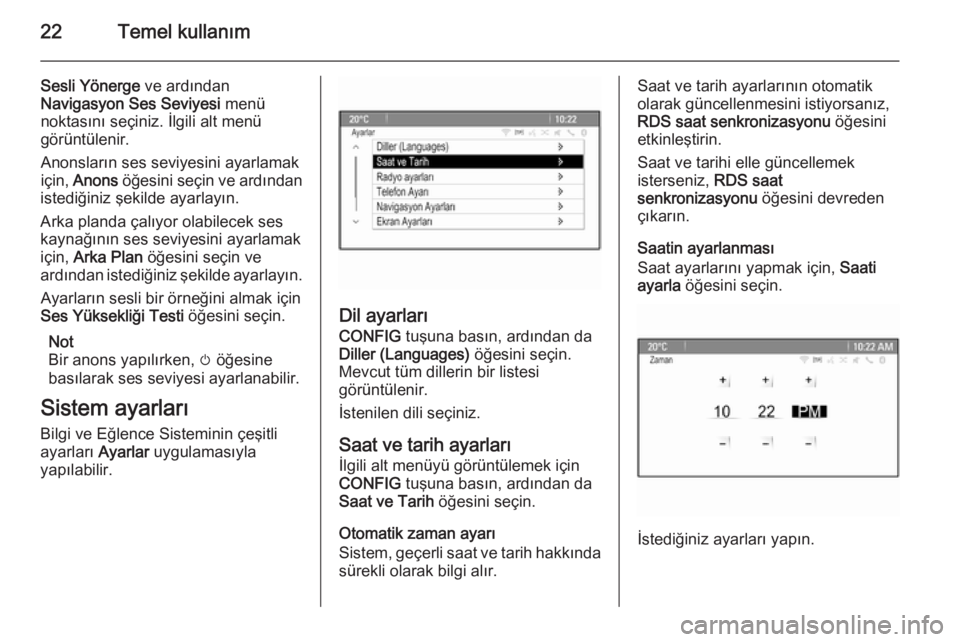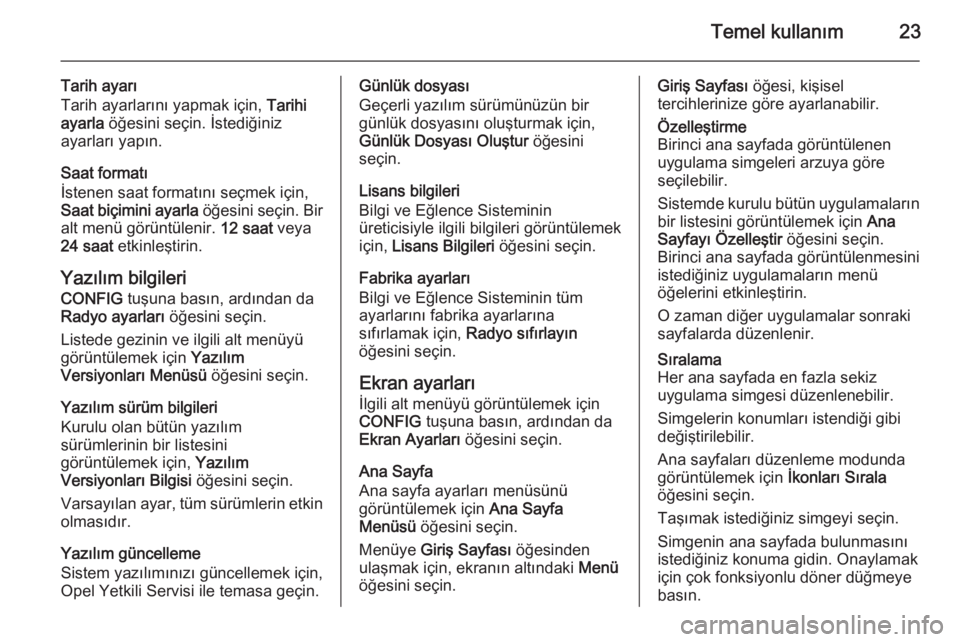Page 17 of 139
Temel kullanım17Temel kullanımTemel kullanım............................ 17
Ses tonu ayarları .......................... 20
Ses ayarları .................................. 21
Sistem ayarları ............................. 22Temel kullanım
Çok fonksiyonlu düğme Çok fonksiyonlu düğme menülerin
kumanda edilmesi için ana kumanda birimidir.
Çok fonksiyonlu düğmeyi çevirin: ■ menü seçeneklerini işaretlemek için
■ rakamsal bir değer belirlemek
Şunlar için çok fonksiyonlu döner
düğmeye basın ( Navi 950 / Navi 650:
dış halkaya basın):
■ işaretli seçeneği seçmek/ etkinleştirmek için
■ ayarlı değeri onaylamak için
■ bir sistem fonksiyonunu açmak/ kapatmak için
■ ilgili uygulama içindeki ses veya navigasyon menüsünü açmak
; tuşu
Giriş Sayfası menüsüne erişmek
için ; tuşuna basın.
O zaman, çok fonksiyonlu döner
düğmeyi kullanarak farklı
uygulamalara erişebilirsiniz.
Çok fonksiyonlu düğmeyi çevirin ve
ardından ekranın altındaki Daha
fazla öğesini seçin.
Page 18 of 139
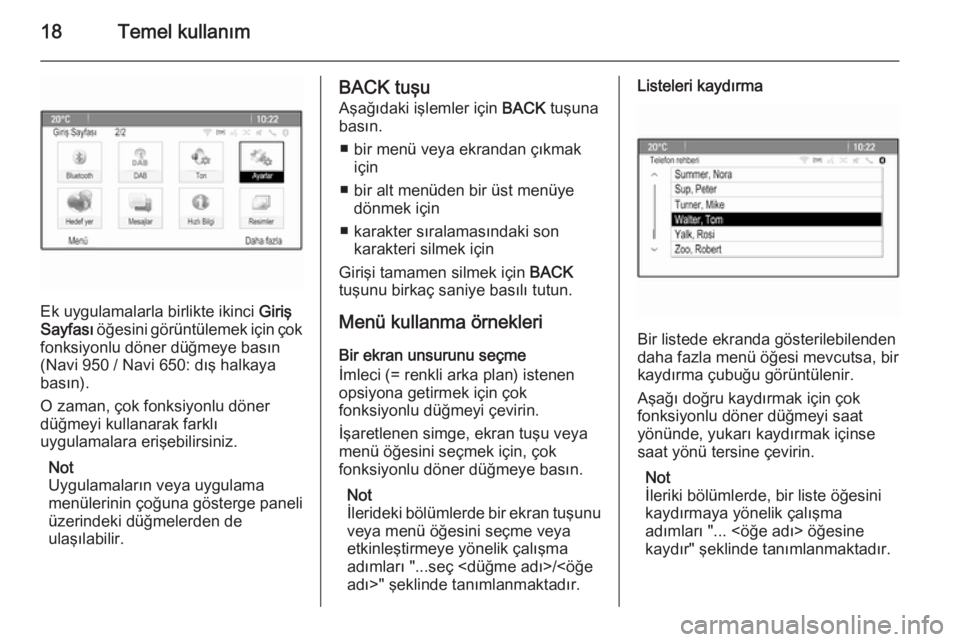
18Temel kullanım
Ek uygulamalarla birlikte ikinci Giriş
Sayfası öğesini görüntülemek için çok
fonksiyonlu döner düğmeye basın
(Navi 950 / Navi 650: dış halkaya
basın).
O zaman, çok fonksiyonlu döner
düğmeyi kullanarak farklı
uygulamalara erişebilirsiniz.
Not
Uygulamaların veya uygulama
menülerinin çoğuna gösterge paneli
üzerindeki düğmelerden de
ulaşılabilir.
BACK tuşu
Aşağıdaki işlemler için BACK tuşuna
basın.
■ bir menü veya ekrandan çıkmak için
■ bir alt menüden bir üst menüye dönmek için
■ karakter sıralamasındaki son karakteri silmek için
Girişi tamamen silmek için BACK
tuşunu birkaç saniye basılı tutun.
Menü kullanma örnekleri Bir ekran unsurunu seçme
İmleci (= renkli arka plan) istenen
opsiyona getirmek için çok
fonksiyonlu düğmeyi çevirin.
İşaretlenen simge, ekran tuşu veya
menü öğesini seçmek için, çok
fonksiyonlu döner düğmeye basın.
Not
İlerideki bölümlerde bir ekran tuşunu
veya menü öğesini seçme veya
etkinleştirmeye yönelik çalışma
adımları "...seç /<öğe
adı>" şeklinde tanımlanmaktadır.Listeleri kaydırma
Bir listede ekranda gösterilebilenden
daha fazla menü öğesi mevcutsa, bir
kaydırma çubuğu görüntülenir.
Aşağı doğru kaydırmak için çok
fonksiyonlu döner düğmeyi saat
yönünde, yukarı kaydırmak içinse
saat yönü tersine çevirin.
Not
İleriki bölümlerde, bir liste öğesini
kaydırmaya yönelik çalışma
adımları "... <öğe adı> öğesine
kaydır" şeklinde tanımlanmaktadır.
Page 19 of 139
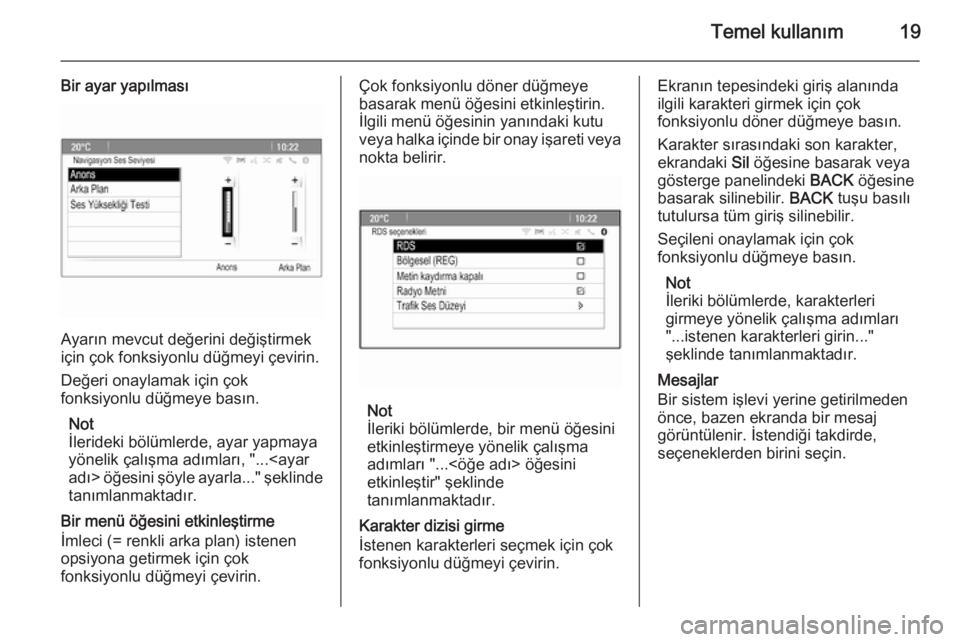
Temel kullanım19
Bir ayar yapılması
Ayarın mevcut değerini değiştirmek
için çok fonksiyonlu düğmeyi çevirin.
Değeri onaylamak için çok
fonksiyonlu düğmeye basın.
Not
İlerideki bölümlerde, ayar yapmaya
yönelik çalışma adımları, "...
adı> öğesini şöyle ayarla..." şeklinde
tanımlanmaktadır.
Bir menü öğesini etkinleştirme
İmleci (= renkli arka plan) istenen
opsiyona getirmek için çok
fonksiyonlu düğmeyi çevirin.
Çok fonksiyonlu döner düğmeye
basarak menü öğesini etkinleştirin.
İlgili menü öğesinin yanındaki kutu
veya halka içinde bir onay işareti veya
nokta belirir.
Not
İleriki bölümlerde, bir menü öğesini
etkinleştirmeye yönelik çalışma
adımları "...<öğe adı> öğesini
etkinleştir" şeklinde
tanımlanmaktadır.
Karakter dizisi girme
İstenen karakterleri seçmek için çok
fonksiyonlu düğmeyi çevirin.
Ekranın tepesindeki giriş alanında
ilgili karakteri girmek için çok
fonksiyonlu döner düğmeye basın.
Karakter sırasındaki son karakter,
ekrandaki Sil öğesine basarak veya
gösterge panelindeki BACK öğesine
basarak silinebilir. BACK tuşu basılı
tutulursa tüm giriş silinebilir.
Seçileni onaylamak için çok
fonksiyonlu düğmeye basın.
Not
İleriki bölümlerde, karakterleri
girmeye yönelik çalışma adımları
"...istenen karakterleri girin..."
şeklinde tanımlanmaktadır.
Mesajlar
Bir sistem işlevi yerine getirilmeden
önce, bazen ekranda bir mesaj
görüntülenir. İstendiği takdirde,
seçeneklerden birini seçin.
Page 20 of 139
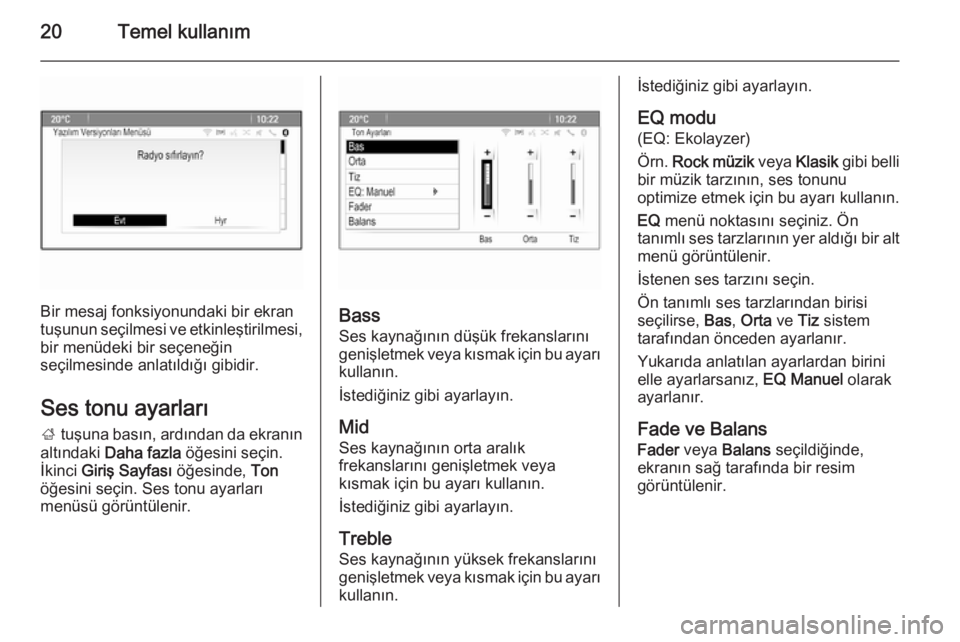
20Temel kullanım
Bir mesaj fonksiyonundaki bir ekran
tuşunun seçilmesi ve etkinleştirilmesi,
bir menüdeki bir seçeneğin
seçilmesinde anlatıldığı gibidir.
Ses tonu ayarları
; tuşuna basın, ardından da ekranın
altındaki Daha fazla öğesini seçin.
İkinci Giriş Sayfası öğesinde, Ton
öğesini seçin. Ses tonu ayarları
menüsü görüntülenir.Bass
Ses kaynağının düşük frekanslarını
genişletmek veya kısmak için bu ayarı kullanın.
İstediğiniz gibi ayarlayın.
Mid
Ses kaynağının orta aralık
frekanslarını genişletmek veya
kısmak için bu ayarı kullanın.
İstediğiniz gibi ayarlayın.
Treble
Ses kaynağının yüksek frekanslarını genişletmek veya kısmak için bu ayarı kullanın.
İstediğiniz gibi ayarlayın.
EQ modu
(EQ: Ekolayzer)
Örn. Rock müzik veya Klasik gibi belli
bir müzik tarzının, ses tonunu
optimize etmek için bu ayarı kullanın.
EQ menü noktasını seçiniz. Ön
tanımlı ses tarzlarının yer aldığı bir alt menü görüntülenir.
İstenen ses tarzını seçin.
Ön tanımlı ses tarzlarından birisi seçilirse, Bas, Orta ve Tiz sistem
tarafından önceden ayarlanır.
Yukarıda anlatılan ayarlardan birini
elle ayarlarsanız, EQ Manuel olarak
ayarlanır.
Fade ve Balans
Fader veya Balans seçildiğinde,
ekranın sağ tarafında bir resim
görüntülenir.
Page 21 of 139
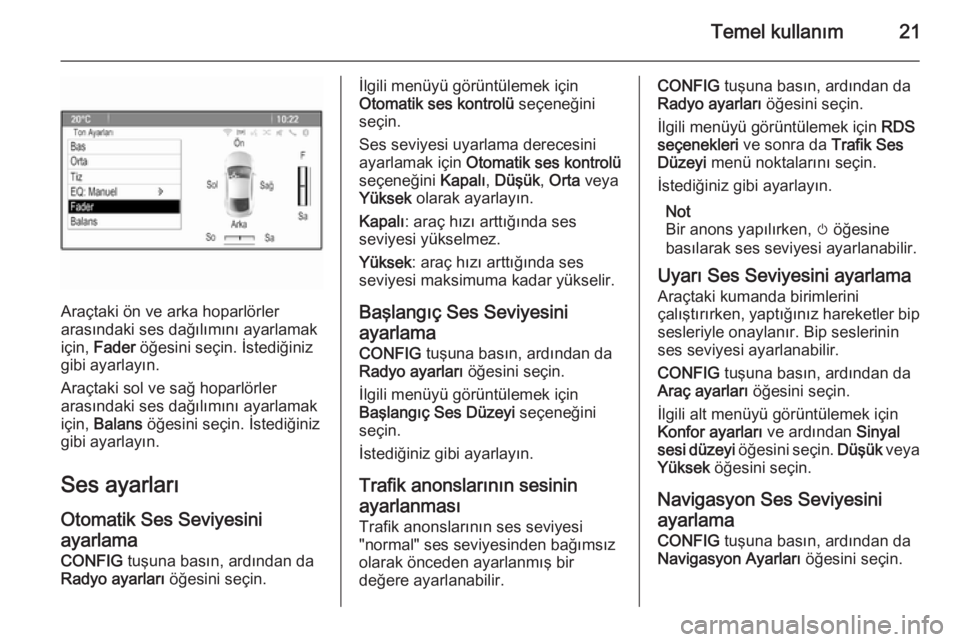
Temel kullanım21
Araçtaki ön ve arka hoparlörler
arasındaki ses dağılımını ayarlamak
için, Fader öğesini seçin. İstediğiniz
gibi ayarlayın.
Araçtaki sol ve sağ hoparlörler
arasındaki ses dağılımını ayarlamak
için, Balans öğesini seçin. İstediğiniz
gibi ayarlayın.
Ses ayarları Otomatik Ses Seviyesiniayarlama CONFIG tuşuna basın, ardından da
Radyo ayarları öğesini seçin.
İlgili menüyü görüntülemek için
Otomatik ses kontrolü seçeneğini
seçin.
Ses seviyesi uyarlama derecesini
ayarlamak için Otomatik ses kontrolü
seçeneğini Kapalı, Düşük , Orta veya
Yüksek olarak ayarlayın.
Kapalı : araç hızı arttığında ses
seviyesi yükselmez.
Yüksek : araç hızı arttığında ses
seviyesi maksimuma kadar yükselir.
Başlangıç Ses Seviyesini ayarlama CONFIG tuşuna basın, ardından da
Radyo ayarları öğesini seçin.
İlgili menüyü görüntülemek için
Başlangıç Ses Düzeyi seçeneğini
seçin.
İstediğiniz gibi ayarlayın.
Trafik anonslarının sesinin
ayarlanması
Trafik anonslarının ses seviyesi
"normal" ses seviyesinden bağımsız
olarak önceden ayarlanmış bir
değere ayarlanabilir.CONFIG tuşuna basın, ardından da
Radyo ayarları öğesini seçin.
İlgili menüyü görüntülemek için RDS
seçenekleri ve sonra da Trafik Ses
Düzeyi menü noktalarını seçin.
İstediğiniz gibi ayarlayın.
Not
Bir anons yapılırken, m öğesine
basılarak ses seviyesi ayarlanabilir.
Uyarı Ses Seviyesini ayarlama Araçtaki kumanda birimlerini
çalıştırırken, yaptığınız hareketler bip
sesleriyle onaylanır. Bip seslerinin
ses seviyesi ayarlanabilir.
CONFIG tuşuna basın, ardından da
Araç ayarları öğesini seçin.
İlgili alt menüyü görüntülemek için
Konfor ayarları ve ardından Sinyal
sesi düzeyi öğesini seçin. Düşük veya
Yüksek öğesini seçin.
Navigasyon Ses Seviyesini
ayarlama CONFIG tuşuna basın, ardından da
Navigasyon Ayarları öğesini seçin.
Page 22 of 139
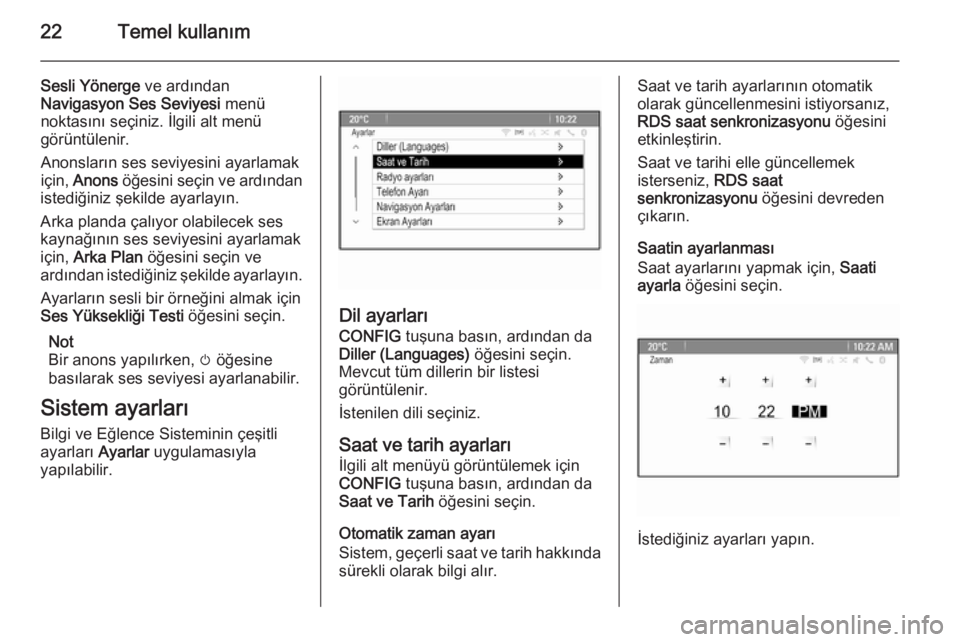
22Temel kullanım
Sesli Yönerge ve ardından
Navigasyon Ses Seviyesi menü
noktasını seçiniz. İlgili alt menü
görüntülenir.
Anonsların ses seviyesini ayarlamak için, Anons öğesini seçin ve ardından
istediğiniz şekilde ayarlayın.
Arka planda çalıyor olabilecek ses
kaynağının ses seviyesini ayarlamak
için, Arka Plan öğesini seçin ve
ardından istediğiniz şekilde ayarlayın.
Ayarların sesli bir örneğini almak için
Ses Yüksekliği Testi öğesini seçin.
Not
Bir anons yapılırken, m öğesine
basılarak ses seviyesi ayarlanabilir.
Sistem ayarları
Bilgi ve Eğlence Sisteminin çeşitli
ayarları Ayarlar uygulamasıyla
yapılabilir.
Dil ayarları
CONFIG tuşuna basın, ardından da
Diller (Languages) öğesini seçin.
Mevcut tüm dillerin bir listesi
görüntülenir.
İstenilen dili seçiniz.
Saat ve tarih ayarları İlgili alt menüyü görüntülemek için
CONFIG tuşuna basın, ardından da
Saat ve Tarih öğesini seçin.
Otomatik zaman ayarı
Sistem, geçerli saat ve tarih hakkında
sürekli olarak bilgi alır.
Saat ve tarih ayarlarının otomatik
olarak güncellenmesini istiyorsanız,
RDS saat senkronizasyonu öğesini
etkinleştirin.
Saat ve tarihi elle güncellemek
isterseniz, RDS saat
senkronizasyonu öğesini devreden
çıkarın.
Saatin ayarlanması
Saat ayarlarını yapmak için, Saati
ayarla öğesini seçin.
İstediğiniz ayarları yapın.
Page 23 of 139
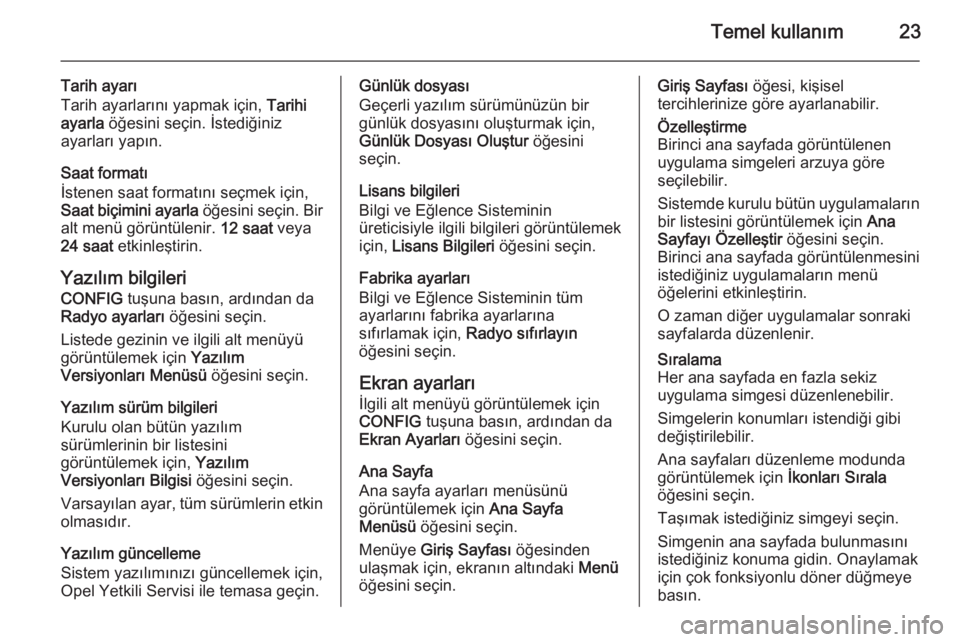
Temel kullanım23
Tarih ayarı
Tarih ayarlarını yapmak için, Tarihi
ayarla öğesini seçin. İstediğiniz
ayarları yapın.
Saat formatı
İstenen saat formatını seçmek için,
Saat biçimini ayarla öğesini seçin. Bir
alt menü görüntülenir. 12 saat veya
24 saat etkinleştirin.
Yazılım bilgileri
CONFIG tuşuna basın, ardından da
Radyo ayarları öğesini seçin.
Listede gezinin ve ilgili alt menüyü
görüntülemek için Yazılım
Versiyonları Menüsü öğesini seçin.
Yazılım sürüm bilgileri
Kurulu olan bütün yazılım
sürümlerinin bir listesini
görüntülemek için, Yazılım
Versiyonları Bilgisi öğesini seçin.
Varsayılan ayar, tüm sürümlerin etkin olmasıdır.
Yazılım güncelleme
Sistem yazılımınızı güncellemek için,
Opel Yetkili Servisi ile temasa geçin.Günlük dosyası
Geçerli yazılım sürümünüzün bir
günlük dosyasını oluşturmak için,
Günlük Dosyası Oluştur öğesini
seçin.
Lisans bilgileri
Bilgi ve Eğlence Sisteminin üreticisiyle ilgili bilgileri görüntülemek
için, Lisans Bilgileri öğesini seçin.
Fabrika ayarları
Bilgi ve Eğlence Sisteminin tüm
ayarlarını fabrika ayarlarına
sıfırlamak için, Radyo sıfırlayın
öğesini seçin.
Ekran ayarları İlgili alt menüyü görüntülemek için
CONFIG tuşuna basın, ardından da
Ekran Ayarları öğesini seçin.
Ana Sayfa
Ana sayfa ayarları menüsünü
görüntülemek için Ana Sayfa
Menüsü öğesini seçin.
Menüye Giriş Sayfası öğesinden
ulaşmak için, ekranın altındaki Menü
öğesini seçin.Giriş Sayfası öğesi, kişisel
tercihlerinize göre ayarlanabilir.Özelleştirme
Birinci ana sayfada görüntülenen
uygulama simgeleri arzuya göre
seçilebilir.
Sistemde kurulu bütün uygulamaların
bir listesini görüntülemek için Ana
Sayfayı Özelleştir öğesini seçin.
Birinci ana sayfada görüntülenmesini
istediğiniz uygulamaların menü
öğelerini etkinleştirin.
O zaman diğer uygulamalar sonraki
sayfalarda düzenlenir.Sıralama
Her ana sayfada en fazla sekiz
uygulama simgesi düzenlenebilir.
Simgelerin konumları istendiği gibi
değiştirilebilir.
Ana sayfaları düzenleme modunda
görüntülemek için İkonları Sırala
öğesini seçin.
Taşımak istediğiniz simgeyi seçin. Simgenin ana sayfada bulunmasını
istediğiniz konuma gidin. Onaylamak
için çok fonksiyonlu döner düğmeye
basın.
Page 24 of 139
24Temel kullanım
Simge yeni konuma taşınır. Daha
önce o konumda bulunan simge,
taşınan simgenin konumunda
görüntülenmeye başlar.Ana sayfa varsayılan ayarları
Giriş Sayfası öğesini fabrika
ayarlarına sıfırlamak için, Başlıca Ana
Sayfa Standartlarını Geri Yükle
öğesini seçin.
Ekranı kapatma
Ekranı kapatmak için, Ekran Kapalı
öğesini seçin.
Ekranı tekrar açmak için, gösterge
panelindeki herhangi bir tuşa basın ( m döner düğmesi dışında).
 1
1 2
2 3
3 4
4 5
5 6
6 7
7 8
8 9
9 10
10 11
11 12
12 13
13 14
14 15
15 16
16 17
17 18
18 19
19 20
20 21
21 22
22 23
23 24
24 25
25 26
26 27
27 28
28 29
29 30
30 31
31 32
32 33
33 34
34 35
35 36
36 37
37 38
38 39
39 40
40 41
41 42
42 43
43 44
44 45
45 46
46 47
47 48
48 49
49 50
50 51
51 52
52 53
53 54
54 55
55 56
56 57
57 58
58 59
59 60
60 61
61 62
62 63
63 64
64 65
65 66
66 67
67 68
68 69
69 70
70 71
71 72
72 73
73 74
74 75
75 76
76 77
77 78
78 79
79 80
80 81
81 82
82 83
83 84
84 85
85 86
86 87
87 88
88 89
89 90
90 91
91 92
92 93
93 94
94 95
95 96
96 97
97 98
98 99
99 100
100 101
101 102
102 103
103 104
104 105
105 106
106 107
107 108
108 109
109 110
110 111
111 112
112 113
113 114
114 115
115 116
116 117
117 118
118 119
119 120
120 121
121 122
122 123
123 124
124 125
125 126
126 127
127 128
128 129
129 130
130 131
131 132
132 133
133 134
134 135
135 136
136 137
137 138
138